録画した MOD ビデオを MP4 に変換する簡単な方法
ビデオカメラを持つ写真家であれば、録画した MOD ビデオを MP4 に変換する必要が常にあるでしょう。ポータブル デバイスで MOD ビデオを再生したり、ソーシャル プラットフォームで共有したりするのが困難な場合でも、これが最適なソリューションです。MOD ファイルを、より互換性の高いビデオ形式である MP4 に変換する必要があります。MP4 形式は、ビデオとオーディオを保存するために最も一般的に使用され、すべての一般的なデバイスでより一貫性があります。次の部分では、MOD を MP4 にすばやく転送する方法を説明します。
ガイドリスト
パート 1: MOD のバッチを MP4 ビデオに素早く変換する方法 パート 2: MOD を MP4 に無料でオンラインで変換する 3 つの簡単な方法 パート3: MODをMP4に変換する際のよくある質問パート 1: MOD のバッチを MP4 ビデオに素早く変換する方法
MacとWindowsに対応、 4Easysoft トータルビデオコンバータ は、MOD から MP4 への変換を含む複数のファイルのバッチ変換をサポートする超高速のマルチメディア コンバータです。さらに、このコンバータは 600 を超える形式とデバイスを制限なくサポートしています。このビデオ コンバータには AI テクノロジーが搭載されており、最大解像度は 720x576 であるため、MOD ファイルの品質を向上させることができます。また、スライドショー、コラージュ、ムービーなどを作成するためのビデオ編集機能も提供しています。さらに、さまざまなテーマとテンプレートから選択できます。以下は、このビデオ コンバータを使用して MOD を MP4 にすばやくバッチ変換する方法に関する詳細なガイドです。

720p 品質のビデオを 1080p または 4K にアップスケールする AI テクノロジーを備えています。
必要に応じてビデオをトリミング、カット、フィルター/エフェクト/ウォーターマークを追加するための追加の編集機能を提供します。
バッチ変換機能と高度な加速機能を備えており、迅速に変換できます。
元の品質を損なうことなくビデオをカスタマイズできます。
ステップ1ダウンロード 4Easysoft トータルビデオコンバータ Windows 11またはmacOS Sequoiaでインストールし、起動します。 追加ファイル 左上隅にあるをクリックし、変換したいファイルを選択します。 開ける ファイルを開いたり、プログラムにドラッグしたりします。

ステップ2クリック ドロップダウンボタン 「すべてを変換」の横にある MP4 出力形式として選択します。MOD を MP4 に変換する際に必要な解像度を選択することもできます。

ステップ3クリック カスタムプロファイル ボタンをクリックしてビデオとオーディオのパラメータを変更します。これにより、元の高品質を維持できます。

ステップ4をクリックして宛先パスを選択します ドロップダウンリスト 「保存先」セクションの横にある すべて変換 MOD から MP4 へのバッチ変換を開始します。

パート 2: MOD を MP4 に無料でオンラインで変換する 3 つの簡単な方法
1. 4Easysoft 無料ビデオコンバーター
4Easysoft 無料ビデオコンバーター は、300 種類以上のフォーマットを変換できる無料のオンライン コンバータです。これを使用すると、元の品質を維持したまま MOD を MP4 に転送できます。また、制限なしで高速にバッチ変換することもできます。このオンライン コンバータを Mac/Windows で使用するためにアカウントを作成する必要はありません。
◆ 300 種類以上のビデオおよびオーディオ形式を変換して、ソーシャル メディア サイトで共有できます。
◆ ビデオのサイズと解像度に制限はありません。
◆ 解像度、品質、フレームレートなどを変更するためのカスタマイズされた設定も提供します。
◆ ユーザーアカウントは必要ありません。今すぐビデオを変換をクリックすると、ファイルの変換を開始できます。
ステップ14Easysoft Free Video Converterの公式サイトにアクセスしてください。 今すぐビデオを変換、MOD をオンラインで追加して MP4 に変換できます。

ステップ2次に、変換したいファイルを選択し、 開ける ファイルをプログラムに取り込むには、 設定 パラメータを調整するためのボタン。

ステップ3ファイルを追加すると、別のウィンドウが表示されます。その下に、さまざまなビデオとオーディオの形式が表示され、必要に応じて選択できます。 MP4次に、 変換する 一度完了したら。
2. ザムザール
これは、AVI、WAV、WebM などのさまざまな形式をサポートする、もう 1 つの優れたオンライン MOD から MP4 へのコンバーター ツールです。Zamzar は、使用するためにソフトウェアをインストールする必要がないため、macOS 15 Sequoia で MOD を MP4 に変換するのに最適なコンバーター ツールです。ただし、この無料のオンライン ツールは 50 MB に制限されており、大きなファイルを変換する場合はアップグレードする必要があります。
ステップ1Zamzar の公式 Web サイトにアクセスし、「ファイルの追加」をクリックして MOD ファイルをアップロードします。
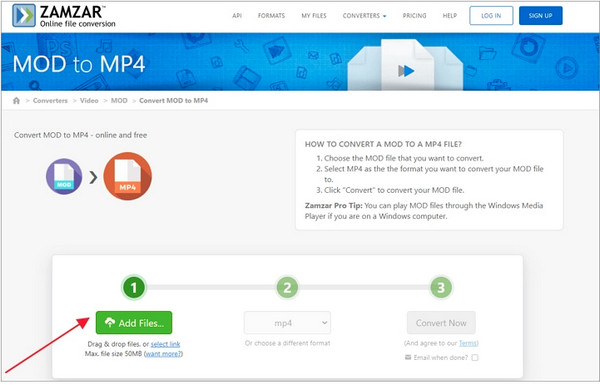
ステップ2ターゲットフォーマットとしてMP4を選択します。 ドロップダウンボタン. 次に、 変換する ボタンをクリックして、Mac で MOD から MP4 への変換を開始します。
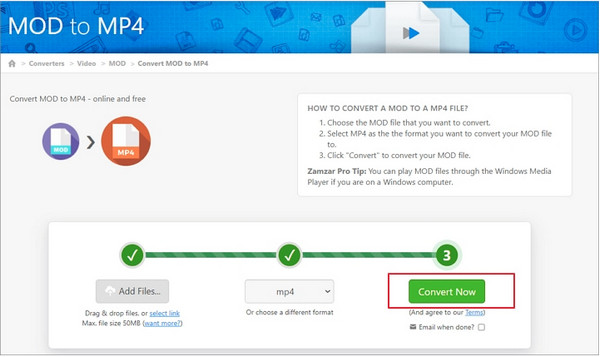
3. クラウド変換
CloudConvert は、ビデオ品質、オーディオ コーデック、オーディオ品質を設定できるため、Mac に最適な変換ツールの 1 つです。これは、MOD から MP4 への変換や、画像、ドキュメント、オーディオなど、他の多くの形式への変換をサポートする無料のオンライン コンバーターです。このオンライン コンバーター ツールは、1 日あたり最大 25 回の変換に使用できます。
ステップ1MacでCloudConvertの公式ウェブサイトにアクセスし、 ファイルを選ぶ MOD ファイルをアップロードします。
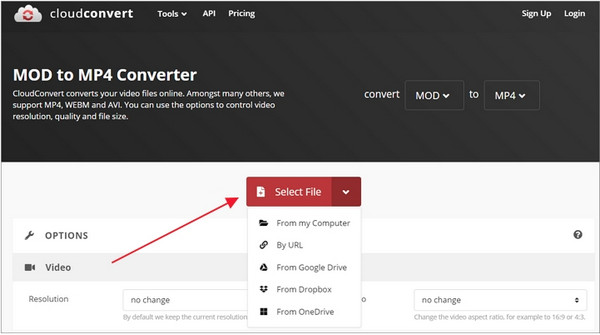
ステップ2セット MP4 ターゲットフォーマットとして選択します。その後、 変換する ボタンを押して MOD を MP4 に変換します。
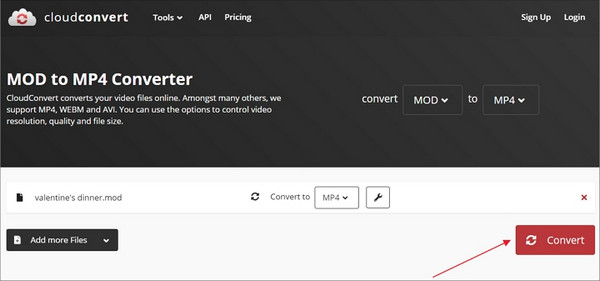
パート3: MODをMP4に変換する際のよくある質問
-
1. VLC を使用して MOD を MP4 に変換できますか?
はい、できます。VLC メディア プレーヤーは、さまざまなビデオ形式を再生できることで知られる、一般に公開されているアプリケーションです。したがって、VLC メディア プレーヤーを使用して MOD を MP4 に変換すれば、ほとんどのデバイスでアクセスしやすくなります。
-
2. どのデバイスが MOD ファイルをサポートしていますか?
このファイル形式は MPG 形式と非常に似ているため、MPEG-2 ビデオをサポートするシステムであれば、MOD ファイルも再生できます。MOD ファイルは、DVD プレーヤーやあらゆる PC または Mac と互換性があります。
-
3. Android で .mod ファイルを再生するにはどうすればよいですか?
Android は MOD ビデオ ファイルをネイティブでサポートしていません。この問題を解決するには、MOD ファイルを MP4 などのより広くサポートされている形式に変換してから、Android デバイスで再生します。上記のソフトウェアを使用して、MOD ファイルをより互換性のある形式に変換できます。
結論
ここまでで、上記のコンバーターを使用してMODをMP4に変換する方法がわかりました。オンラインコンバーターの助けを借りて、ファイルをさまざまな形式にすばやく変換でき、手間をかけずに変換できます。しかし、デスクトップにダウンロードできる最高のコンバーターを探している場合は、 4Easysoft トータルビデオコンバータ がっかりさせません。このソフトウェアでは、品質を損なうことなく MOD を MP4 に一括変換できます。さらに、超高速で 600 以上の形式とデバイスを完全にサポートします。このソフトウェアがあなたの要件を満たす最高のものを提供してくれることは間違いありません。


